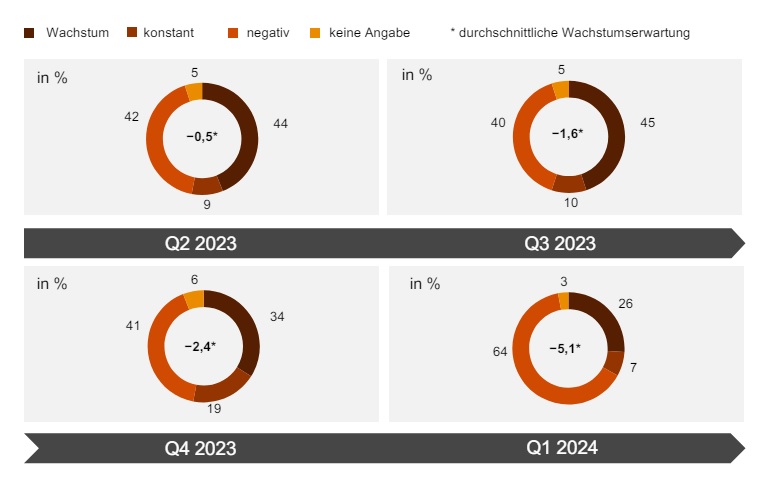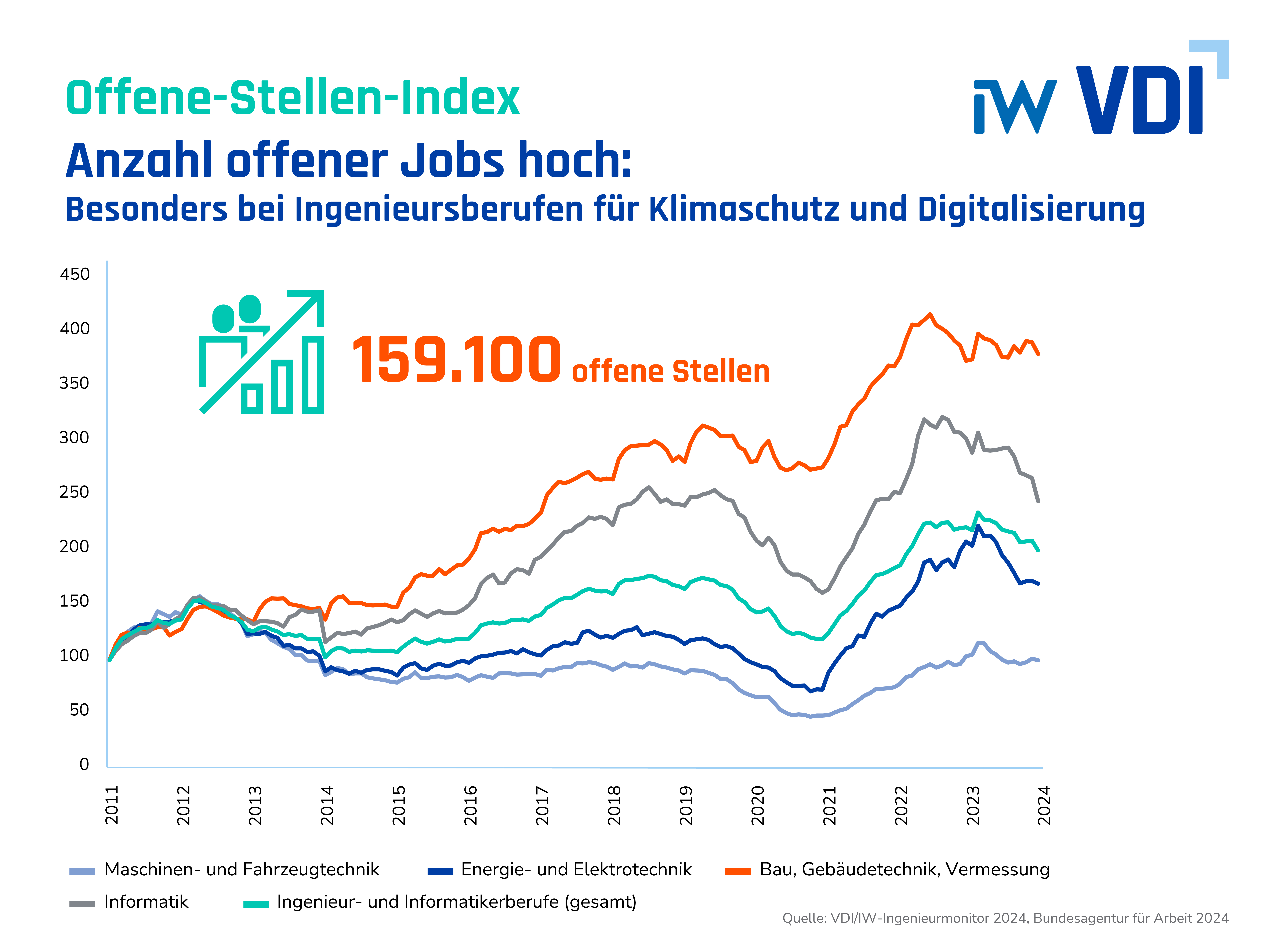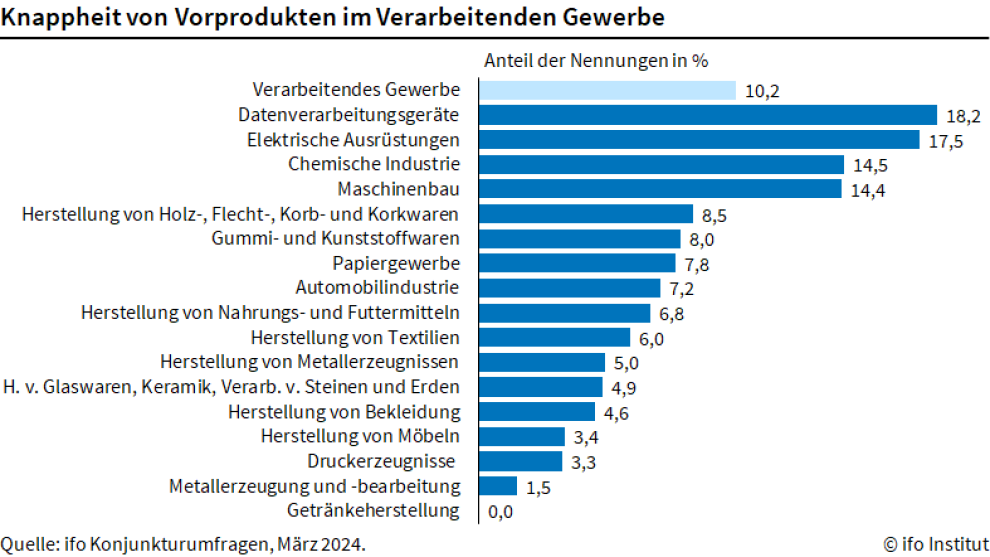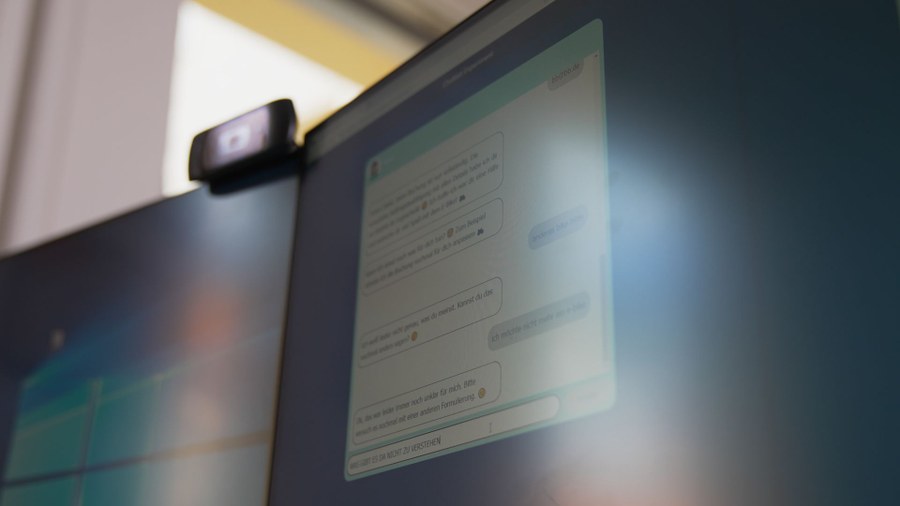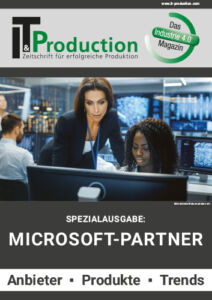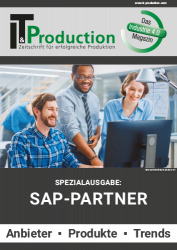Anwendung erstellen am Beispiel von PTC Thingworx
Am PC die Realität erweitern
Viele Unternehmen nutzen bereits Augmented und Virtual Reality-Technik, um eigene Welten zu erstellen und sich so vom Wettbewerb abzugrenzen. Der Beitrag zeigt am Beispiel des PTC-Portfolios, wie Firmen zur eigenen AR-Anwendung gelangen können.
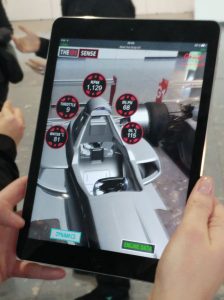
Über das Potential der erweiterten Realität oder Augmented Reality wurde vor allem in den letzten Monaten und Jahren sehr viel geschrieben, gepostet oder referiert. Schnell und einfach soll es gehen, dazu noch ohne Kenntnisse im Coding. In Verbindung mit dem Internet der Dinge (IoT) ermöglichen diese Technologien zudem neue Geschäftsmodelle oder zumindest die Ausweitung des unternehmenseigenen Angebots- und Tätigkeitspektrums. Selbst Kunden können von der erweiterten Realität profitieren, wenn sie etwa ihre Kaffeemaschine anhand einer visuellen Schritt-für-Schritt-Anleitung warten, die direkt via Tablet auf das Gerät vor ihnen eingeblendet wird. Doch was braucht es, um eine Augmented Reality-Anwendung zu erstellen, welche Daten und aus welchen Quellen? Mit welchen Werkzeugen werden diese bearbeitet, bis das Ergebnis auf Smartphone, Tablet oder über eine Datenbrille eingeblendet wird. Der Beitrag beschreibt am Beispiel der PTC-Anwendungen Creo Illustrate und Thingworx Studio, wie sich ein AR-Szenario erstellen lässt. Als Datenquelle ist zudem das CAD-Programm beziehungsweise ein 3DCAD-Modell des gewünschten Objekts notwendig.
Zerlegen einer Handkreissäge
Im Beispiel soll im ersten Teil das Zerlegen einer Handkreissäge mit allen notwendigen Schritten von der erweiterten Realität unterstützt werden. Das Zusammenbauen des Geräts ist im Gegenzug ebenfalls möglich und könnte einen zweiten Teil der Anwendung ausmachen. Auszubildende oder angehende Servicetechniker eines Unternehmens können mit dieser Anwendung lernen, wie das Gerät richtig auseinandergebaut wird, indem sie die Schritte via Tablet auf das Gerät vor ihnen eingeblendet bekommen. Ebenfalls kann das Programm beim Serviceeinsatz zum Tragen kommen. Auch die Endkunden können die Anwendung einsetzen, um etwa das Sägeblatt zu wechseln oder das Gerät zu warten, ohne in der Bedienungsanleitung nachschlagen zu müssen. Im ersten Schritt wird für die Animation der einzelnen Zerlegeschritte Creo Illustrate verwendet, während im Thingworx Studio anschließend die AR-Anwendung erschaffen wird. Um Anwendern den Einstieg in die AR-Erstellung zu vereinfachen, ist Creo Illustrate Bestandteil des Thingworx Studio-Starterpakets und erlaubt es, 3DCAD-Modelle auch aus anderen CAD-Programmen einzulesen. Die neunte Ausgabe von Rockwell Automations „State of Smart Manufacturing“ Report liefert Einblicke in Trends und Herausforderungen für Hersteller. Dazu wurden über 1.500 Fertigungsunternehmen befragt, knapp 100 der befragten Unternehmen kommen aus Deutschland. ‣ weiterlesen
KI in Fertigungsbranche vorn
Erst Animation, dann Feinschliff
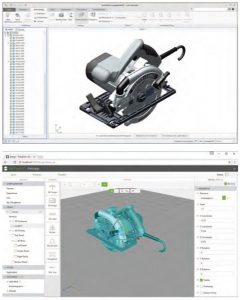
Zunächst werden die 3DCAD-Daten der Handkreissäge in Illustrate geladen. Um hier von einem digitalen Zwilling der Handkreissäge sprechen zu können, müssen die Daten vollständig sein. Nun können Nutzer die einzelnen Schritte und Sequenzen des Zerlegens definieren und grafisch Schritt für Schritt anzeigen lassen, welche Schrauben wie zu lösen sind, wie das Sägeblatt oder das Gehäuse zu demontieren sind bis hin zur Behandlung jeder einzelnen Baugruppe. Zur Veranschaulichung kann in einem Editor aus diversen Gestaltungsvarianten gewählt werden. So können einzelne Teile beispielsweise aufblinken – damit der Nutzer sie später als nächsten Schritt erkennt – sich dann in bestimmte Richtungen bewegen oder drehen oder vom Gerät wegfliegen. Auch Schraubendreher und andere Werkzeuge lassen sich einblenden. Eingestellt werden zudem die Dauer jedes einzelnen grafischen Elements sowie die Reihenfolge dieser Sequenzen. Im Preview lassen sich alle erfolgten Einstellungen laufend überprüfen, bis das Gerät vollständig zerlegt ist. Ist die Animation für die Demontage des Geräts erstellt und eine Bezeichnung vergeben, werden sowohl die 3DCAD-Daten als auch die Animation in das Creo Viewing Format PVZ übertragen und in Thingworx Studio geladen. Für die Erstellung von AR-Basisanwendungen ist es auch möglich, PVZ-Dateien direkt aus Creo oder Windchill zu ziehen, allerdings lassen sich auf diese Art keine Animationen erstellen. Für andere CAD-Programme bringt die Lösung einige PVZ-Datei-Adapter mit. In Thingworx Studio wird nun ein neues Projekts inklusive Zielserver angelegt, von dem aus das Programm geladen wird. Ein weiterer Schritt ist die Auswahl des Mediums wie Smartphone oder Datenbrille, über das die AR-Anwendung ablaufen soll. Sind die Grundparameter vergeben, wird das Modell der Handkreissäge im vor dem Anwender liegenden 3D-Raum platziert. Das erfolgt über die Widget- und Informationsleisten rechts und links auf der Benutzeroberfläche. 3D- und 2D-Modus haben jeweils ein eigenes Set an Widgets, die für die weitere Bearbeitung benötigt werden. Im 3D-Modus werden unter anderem die Position im Raum sowie die Größenskalierung des Objekts bestimmt und die Animation eingeladen.
Die Brücke zum Medium
Im nächsten Schritt wird eine Thingmark platziert. Das ist eine Art Auslöser, der nach dem Scannen mit mobilem Gerät oder Datenbrille die Anwendung lädt. Zum Abschluss des 3D-Modus können noch Infos im Raum über, neben oder unter der Säge eingeblendet werden, beispielsweise ein Name für die Anwendung selbst. Der Raum kann zudem grafisch aufgewerted werden. Im Anschluss wechselt der Anwender in den 2D-Modus, um die spätere Benutzeroberfläche zu gestalten. Je nachdem, ob anfangs Smartphone- oder Tablet-Ausgabe angegeben wurde, erscheint nun eine 2D-Oberfläche im ausgewählten Format. Hier lassen sich Knöpfe für Start und Stopp der AR-Animation oder für weitere Infos anlegen und grafisch bearbeiten, Bezeichnungen einbauen und weitere Elemente kreieren, die für Handling und Ablauf der AR-Anwendung notwendig oder hilfreich sind. Sind die Konfigurationen nun gespeichert, steht die AR-Anwendung zum Abruf bereit. Im Starterpaket enthalten sind zahlreiche Beispielprojekte, die Ideen für Gestaltungsvarianten liefern und den einen oder anderen Kniff vermitteln. Sollte sich am Objekt etwas ändern, wenn etwa ein neuer Griff verbaut wird, kann Illustrate diese Änderungen entsprechend einbetten. Bei umfassenderen Änderungen sollten allerdings die Animationen überprüft werden. Der Thin[gk]athon, veranstaltet vom Smart Systems Hub, vereint kollaborative Intelligenz und Industrie-Expertise, um in einem dreitägigen Hackathon innovative Lösungsansätze für komplexe Fragestellungen zu generieren. ‣ weiterlesen
Innovationstreiber Thin[gk]athon: Kollaborative Intelligenz trifft auf Industrie-Expertise
IoT und Echtzeitdaten
Außer solch allgemeinen Anwendungen wie Bedienungsanleitungen lassen sich AR-Anwendungen auch individualisieren, um ein Produkt detaillierter darzustellen. So haben beispielsweise die Servicetechniker von Caterpillar die Möglichkeit, mit dem Scan eines Markers auf einer ihrer Baumaschinen eine AR-Anwendung auf ihrem Tablet zu aktivieren. In Echtzeit stellt die App Informationen zur Motortemperatur, zum Ölstand oder bisherigen Laufleistung dar. Damit das funktioniert, müssen Anwender die Anwendung Thingworx benutzen, die Sensordaten in den 3D-Raum einbetten kann. Die Ersteller der Anwendung können diese Sensoren, beziehungsweise die Anzeige der Sensordaten, im virtuellen Raum positionieren und skalieren. Die Schritte bei der Anwendungsentwicklung ändern sich dabei nicht.

Individuelle Erkennung
Für Programme wie die Bedienungsanleitung lassen sich durchaus mehrere Modelle einer Produktreihe mit einer App bedienen, wenn zum Beispiel die Schritte für den Sägeblatt-Wechsel modellübergreifend sind. In diesem Fall erscheint nach Aktivierung der App ein Menu, um das Gerätemodell samt Design-Elementen auszuwählen oder ein Modell in einer entsprechenden Konfiguration. Für die individuelle Erkennung von Objekten in Kombination mit Echtzeitdaten muss der Pool an Code-Markern entsprechend erweitert werden, um ganze Produktserien einbeziehen zu können. Im Caterpillar-Beispiel wird eine Thingmark pro Bagger oder Planierraupe vergeben. In der Praxis gibt es bereits zahlreiche Beispiele für den Einsatz von Augmented Reality zur Überwachung und Wartung von technischem Equipment. Der Rennwagenbauer Griiip aus Italien überwacht seine Rennwagen etwa mittels digitalem Zwilling, der auf einem Tablet inklusive der Telemetrie-Daten eingeblendet wird, nachdem der Renningenieur den Code-Marker auf dem Boliden gescannt hat. Schneider Electric ermöglicht es seinen Servicetechnikern, sich verschiedene statistische Werte wie Standort, Temperatur, Batteriestatus, mögliche weitere Nutzungsdauer und viele mehr auf ein Tablet virtuell über das USV-System vor ihnen zu legen. Wechselt der Status-Indikator auf Orange, ist eine Wartung fällig. Dabei liefert die App den Servicetechnikern Informationen zum Ablauf.